Docker je vysoko kompatibilný s takmer všetkými distribúciami systému Linux. Docker môže spúšťať softvér a tiež vytvárať obrázky zo svojej knižnice. Zjednodušene povedané, Docker je nástroj, ktorý uľahčuje problémy pri spustení nasadeného softvéru. Snap funguje na kóde od Dockera, ale sám o sebe nie je entitou Dockeru. Posledná aktualizácia Dockeru zobrazuje licenciu Apache 2.0 a má vyhradené autorské práva na svoju doménu. Kontajnerový systém spoločnosti Docker ponúka optimálne riešenie pre prevádzkový softvér. To poskytuje Dockeru náskok pred ostatnými platformami na vytváranie balíkov. Táto príručka špecifikuje všetky kroky potrebné na inštaláciu Dockeru na váš operačný systém Arch Linux.
Proces inštalácie Dockeru
Inštalácia Dockeru v Arch Linuxe je vďaka Arch Arch Repository (AUR) mimoriadne jednoduchá. Všetko, čo musíte urobiť, je chytiť balíček Docker z AUR a potom povoliť balík na vašom serveri. Podľa pokynov uvedených nižšie nainštalujte ukotviteľný panel do systému Arch Linux:
- Krok 1: Povolte modul slučky
- Krok 2: Povoľte snapd cez AUR
- Krok 3: Nainštalujte Docker
- Krok 4: Povolte Docker
- Krok 5: Vykonajte konfiguráciu po inštalácii
Predpoklady
Pred inštaláciou Dockeru na server musíte zvážiť dostupnosť nevyhnutných predpokladov na vašom serveri. Docker nie je zvlášť kompatibilný s upravenými zariadeniami novej generácie; skôr podporuje 64_bitový systém náhle. Smyčkový modul načítaný počas procesu tiež ovplyvňuje inštaláciu Dockeru. Zaistite dostupnosť balíkov AUR na vašom serveri. Pred pokračovaním v tomto príkaze sa tiež uistite, že je váš systém aktuálny.
$ sudo pacman -Syu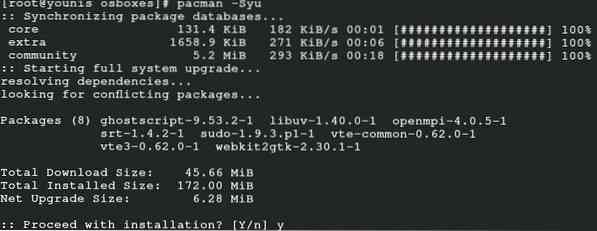
Povoliť modul slučky
Pred povolením režimu slučky najskôr pomocou nasledujúceho príkazu skontrolujte, či na serveri existuje režim slučky ako modul jadra pre Docker:
$ lsmod | grepová slučka
Ak sa po spustení tohto príkazu ukáže, že modul slučky nie je načítaný, spustite ho najskôr spustením nasledujúcich príkazov.
$ modprobe slučka

Prvý príkaz formuluje súbor konfigurovaný v slučke a druhý príkaz vrazí modul do jadra systému Linux.
Povoliť snapd cez AUR
Ak chcete povoliť snapd, musíte si najskôr stiahnuť balík Docker z AUR. Ak sú splnené požiadavky AUR, môžete pokračovať a nainštalovať Docker z AUR.
Upozorňujeme, že použitie AUR nie je vždy bezpečné, ak nemáte správne overenie jeho funkčnosti; je lepšie zvoliť si iné spôsoby, ak ste v AUR nováčikom, pretože musíte byť veľmi konkrétni a opatrní pri svojich príkazoch v tomto úložisku. Nainštalujte snapd vykonaním nasledujúcich príkazov:



Tento posledný príkaz vyberie balík Docker z AUR.
Pokiaľ ide o inštaláciu balíkov z AUR, povoľte zásuvku snapd zadaním nasledujúceho príkazu v terminálovom systéme:

Ďalej vytvorte všeobecné spojenie medzi / snap a jeho príslušnou knižnicou / var / lib / snapd / snap pomocou nasledujúceho príkazu:

To je všetko, čo musíte urobiť, aby ste dostali balík Docker z AUR vo vašom systéme Arch Linux. Teraz jednoducho svoj server overte, či ste načítali balík Docker z AUR.
Nainštalujte Docker
Po povolení loop a snapd už zostáva len nainštalovať Docker. Na dokončenie inštalácie zadajte nasledujúci príkaz.
$ sudo snap install docker
Spustite Docker
Ak chcete efektívne používať Docker v Arch Linuxe, povoľte ho na svojom serveri. Ak chcete povoliť a spustiť Docker, zadajte nasledujúci príkaz:
$ systemctl start docker.službyTento príkaz okamžite spustí Docker. Ak chcete teraz automaticky spustiť Docker pri reštarte, použite nasledujúci príkaz:
$ systemctl povoliť ukotviteľný panel.služby
Ak ste stále zmätení a chcete potvrdiť, že je na vašom serveri povolený program Docker., pri potvrdení vám pomôže nasledujúci príkaz:
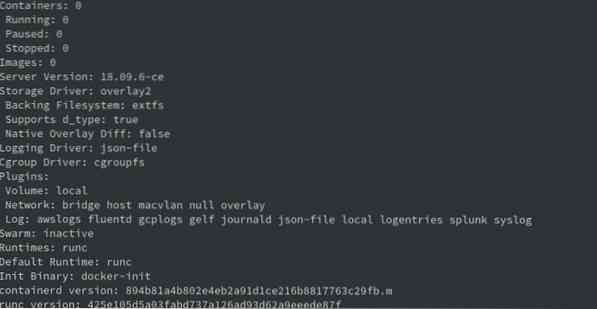
Dôležitým bodom na zamyslenie je vedieť, že Docker môžete vo svojom systéme spustiť ako koreňový server. Ak chcete prevádzkovať Docker rovnako ako ostatní bežní používatelia, môžete sa zaregistrovať do skupiny Docker pomocou nasledujúceho príkazu:
Vyššie uvedený príkaz vytvorí skupinu používateľov ukotviteľného panelu. Nasledujúci príkaz zaregistruje používateľa do príslušnej skupiny:
$ gpasswd -a ukotviteľný panel používateľa [nahraďte používateľa svojím používateľským menom]Reštartujte server alebo vyberte možnosť opätovného prihlásenia, aby ste zmeny dokončili ako používateľ root.
Konfigurácia po inštalácii
Ak sa zdráhate zmeniť pozíciu obrázkov Dockeru, môžete tak urobiť v konfigurácii Dockeru po inštalácii. Predvolené obrázky Dockeru sa obnovia vo virtuálnom prepojení vygenerovanom pri povolení snapd. Ak chcete toto umiestnenie zmeniť, musíte najskôr zastaviť Docker a potom zadať príkaz na zmenu umiestnenia vašich obrázkov Docker.
Pomocou Dockeru
Ak chcete skontrolovať verziu Dockeru, vydajte toto:
$ docker verziaAk chcete vyhľadať obrázok, vydajte toto:
$ docker vyhľadávanie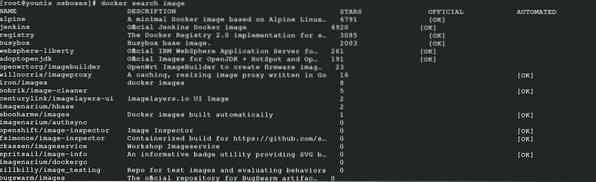
Ak chcete stiahnuť obrázok, vydajte nasledujúce:

Ak chcete spustiť obrázok, vydajte nasledujúce:

Záver
S Dockerom si môžete zaobstarať niekoľko mimoriadne bezpečných balíkov. Táto príručka podrobne vysvetľuje, ako nainštalovať Docker v Arch Linuxe. Teraz môžete bez námahy spúšťať softvérové aplikácie Docker v systéme Linux. Docker zaisťuje skvelý zážitok z programovania v Arch Linuxe.
 Phenquestions
Phenquestions


